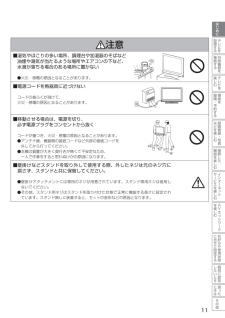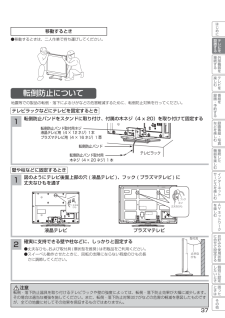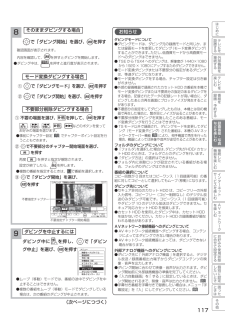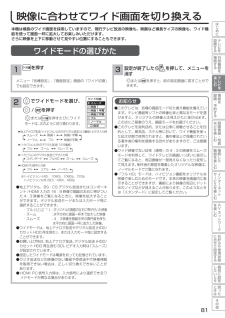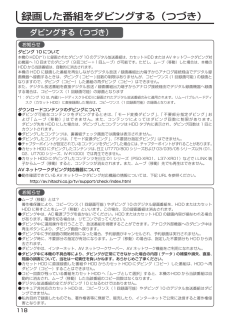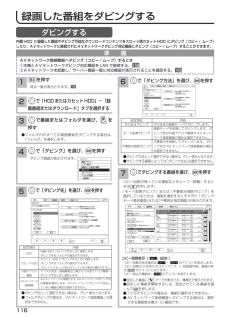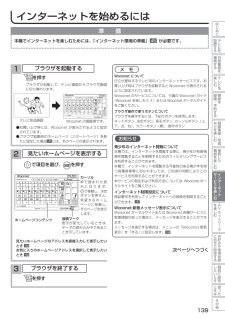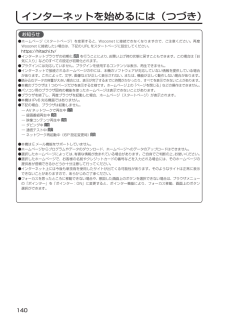Q&A
取扱説明書・マニュアル (文書検索対応分のみ)
"移動"1 件の検索結果
"移動"10 - 20 件目を表示
全般
質問者が納得IVDR-Sは、個体縛りはないから、>そのカセットHDDを別の同機種のテレビに挿して内蔵HDDに移動、これは問題ない。>ディーガ等でディスク化は出来るのでしょうか?XP05なら、DLNAダビングに対応しているので、http://av.hitachi.co.jp/tv/xp05/plasma/p42_xp05/feature/link.html#dubbingディーガもDLNAダビング対応機種なら、可能だ。http://panasonic.jp/support/bd/connect/network...
5192日前view142
HDD/ カセット HDD(ハードディスクドライブ)についてはじめに重要 必ずお読みください設テすビ置レるHDD/ カセット HDD(ハードディスクドライブ)の取扱いについてのお願いを接外す機続部 本機に内蔵の HDD または別売のカセット HDD は非常に精密な機器です。使用する環境や取扱いにより HDD/ カセット HDD の動作および寿命に影響を与える場合がありますので、次の内容を必ずお守りください。 別売のカセット HDD 取扱説明書に記載されている注意表示も必ずお守りください。る器を楽テむビしレを■ 設置時録番・を●後面や側面の通風孔をふさがないでください。●振動や衝撃が起こらない場所に設置してください。●ごみやほこりの少ない場所に設置してください。●「結露」( つゆつき ) が発生しにくい場所に設置してください。「結露」は故障の原因になります。 「結露」とは、冷たいコップの表面に水滴がついたりする現象です。急な温度変化が起きた場合や、寒い所から暖かい場所へ移動して設置する場合は「結露」が起こりやすくなります。そのような場合は、室温に約 2 ∼ 3 時間なじませてから電源を入れてください。●温度や湿...
はじめに設テすビ置注意レるを接外す機■湿気やほこりの多い場所、調理台や加湿器のそばなど油煙や湯気が当たるような場所やエアコンの下など、水滴が落ちる場合のある場所に置かない続部る器を楽テむビ●火災・感電の原因となることがあります。しレを■電源コードを熱器具に近づけない録番・を画組コードの被ふくが溶けて、火災・感電の原因となることがあります。予 約 す る ■移動させる場合は、電源を切り、必ず電源プラグをコンセントから抜くな録を番ど画楽組し・コードが傷つき、火災・感電の原因となることがあります。●アンテナ線、機器間の接続コ一ドなど外部の接続コードを外してから行ってください。●本機は質量が大きく奥行きが無くて不安定なため、一人で作業をすると思わぬけがの原因になります。む写真機接をし続器た楽しむ■壁掛けなどスタンドを取り外して使用する際、外したネジは元のネジ穴に戻さず、スタンドと共に保管してください。サイビタンーース●壁掛けアタッチメントには専用のネジが用意されています。スタンド専用ネジは使用しないでください。●その他、スタンド用ネジはスタンドを取り付けた状態で正常に機能する長さに設定されています。スタンド無しに装着...
はじめ移動するときに設テすビ●移動するときは、二人作業で持ち運びしてください。置レるを接外す機続部る器を楽テむビしレ転倒防止についてを録番・を画組予 地震等での製品の転倒・落下によるけがなどの危害軽減するために、転倒防止対策を行ってください。約 す テレビラックなどにテレビを固定するときる 転倒防止バンドをスタンドに取り付け、付属の木ネジ(4 x 20)を取り付けて固定するな録転倒防止バンド取付用ネジ液晶テレビ用(4 × 12 ネジ)1本プラズマテレビ用(4 × 16 ネジ)1本を番転倒防止バンド1機接をしど転倒防止バンド取付用木ネジ(4 × 20 ネジ)1 本画楽組し・む写真続器テレビラックた楽しむ壁や柱などに固定するとき1サイビタンー図のようにテレビ後面上部の穴 ( 液晶テレビ )、フック ( プラズマテレビ ) に丈夫なひもを通すースネをッ楽トしむフック丈夫なひも液晶テレビ2をネジ楽 Aし Vネむ ットワーク丈夫なひもプラズマテレビ確実に支持できる壁や柱などに、しっかりと固定する●丈夫なひも、および取付具 ( 環状型を推奨 ) は市販品をご利用ください。●スイーベル動作させたときに、回転の支障にならない...
はじそのままダビングする場合8で「ダビング開始」を選び、を押す確認画面が表示されます。を押すとダビングを開始します。内容を確認して、●ダビング中は、を押すと進行度が表示されます。モード変換ダビングする場合①で「ダビングモード」を選び、②で「ダビング開始」を選び、を押すを押す不要部分削除ダビングする場合① 不要の場面を選び、を押して、、、、、お好みの場面を選びます。●事前にチャプター設定うこともできます。を押すなどのボタンを使ってでチャプターポイント設定を行黄で「ダビング開始」を選び、を押すすビレるを接外す機続部る器を楽テむビしレを録番・を画組予 約 す る な3月22日(月)AM11 11:ダビング 不要部分の指定不要指定チャプター00 01 25: :01 30 00: :不要不要チャプターを設定して、ダビングしない不要な部分を設定できます。青赤緑決定黄チャプターポイント削除戻るチャプターポイント登録 見るに戻る不要指定チャプター開始場面を番画楽組し・む写真機接をし番組の選択についてイビーサコピー回数が 0 回またはコピーワンス(1回録画可能)の番組に対してコピーとして選択してもムーブ(移動)になり...
映像に合わせてワイド画面を切り換えるはじめ本機は横長のワイド画面を採用していますので、現行テレビ放送の映像も、映画など横長サイズの映像も、ワイド機能を使って画面一杯に拡大してお楽しみいただけます。さらに映像を上下に移動させて見やすい位置にすることもできます。に設テすビ置レるをワイドモードの選びかた接外す機続1を押す3またはきます。る器を押して、メニューをを楽テむビしを押すと、前の設定画面に戻すことがでレを0メニュー「各種設定」-「画面設定」画面の「ワイド切換」でも設定できます。設定が終了したら消す部録番・を画2でワイドモードを選び、/またはを押すを押すたびにワイドモードは、次のように切り換わります。●●●スムーズ映画1映画1字幕映画2字幕フルノーマル 設定地上アナログ放送/ハイビジョン以外のデジタル放送 :(4 3番組)・ビデオ入力時映画1字幕映画1スムーズノーマル●ワイド切換フル映画2字幕ハイビジョン以外のデジタル放送 :(16 9番組)スムーズフルズームハイビジョンのデジタル放送 ビデオ入力時・スタンダードフルHDズームHDMI PC信号入力時フルリアルスムーズノーマル※ハイビジョン (HD):1080i...
録画した番組をダビングする(つづき)ダビングする(つづき)お知らせダビング 10 について本機の HDD(*1) に録画されたダビング 10 のデジタル放送番組は、カセット HDD または AV ネットワークダビング対応機器へ 10 回までのダビング(9回コピー+1回ムーブ)が可能です。ただし、ムーブ(移動)した場合は、本機のHDD から当該番組は、自動的に消去されます。本機の HDD に録画した番組を再生しながらデジタル放送 / 録画番組出力端子からアナログ接続経由でデジタル録画機器へ録画するときは、ダビング ( コピー ) 回数の制限はありませんが、コピーワンス (1 回録画可能 ) の録画となりますので、ダビング(コピー)した番組の再ダビング(コピー)はできません。また、デジタル放送番組を直接デジタル放送 / 録画番組出力端子からアナログ接続経由でデジタル録画機器へ録画する場合は、コピーワンス(1 回録画可能)の録画となります*1:ダビング 10 は、内蔵ハードディスク(HDD)に録画されたデジタル放送番組のみに適用されます。リムーバブルハードディスク(カセット HDD)に直接録画した場合は、コピーワン...
録画した番組をダビングするダビングする内蔵 HDD に録画した番組やダビング可能なダウンロードコンテンツをスロット側カセット HDD にダビング(コピー / ムーブ)したり、AVネットワークに接続されたAVネットワークダビング対応機器にダビング(コピー / ムーブ)することができます。準 備AVネットワーク接続機器へダビング(コピー / ムーブ)するとき①本機とAVネットワークダビング対応機器を LAN で接続する。 158②AVネットワークを起動し、サーバー機器一覧に対応機器が表示されることを確認する。 165を押す1で「ダビング方法」を選び、6見る一覧が表示されます。 102見るHDDダビングダビング先を選択してくださいそのままダビングダビング元 HDD:ダビング先モード変換ダビングで「HDD またはカセット HDD」−「録番組選択ダビングモード不要部分削除ダビングダビング開始画番組またはダウンロード」タブを選択する選択した番組をそのままの画質モードでダビングします複数の番組が選択できますWoooTV1ダビング方法2を押す3/22(月)AM11 11: 録画番組 番組名 番組タイトル中止選択し...
インターネットを始めるにははじめ準 備に設テすビ本機でインターネットを楽しむためには、「インターネット環境の準備」 45 が必要です。置レるを接外す機続るブラウザを起動する1ブラウザが起動して、テレビ画面からブラウザ画面に切り換わります。東京都 東京地方晴れ/降水確率0%Wooonet≪今月≫メッセージボードを表示日月火水木金土3031 1 2 3 4 5 6 7 8 9101112131415161718192021222324252627282930 1 2 3 4 5 6 7 8 9 1012アクトビラDoTVDO34ビデオdeメール56789日立製品のご案内設定お知らせ 更新 6月10日製品サポート 更新 5月24日(c)Hitachi Consumer Electronics Co. Ltd. 2009.All rights reserved.サイトの利用条件Wooonet − トップテレビ放送画面器をメ モを押す2010年 6月13日(日)部ネ ト 終了 黄 機能ッWooonet の画面例です。●お買い上げ時には、Wooonet が表示されるように設定されています。●ブラウザ起動時のホームペ...
インターネットを始めるには(つづき)お知らせ● ホームページ(スタートページ)を変更すると、Wooonet に接続できなくなりますので、ご注意ください。再度Wooonet に接続したい場合は、下記の URL をスタートページに設定してください。 https://hitachi.tv/● インターネットブラウザの初期化 230 を行うことにより、お買い上げ時の状態に戻すこともできます。この場合は「お気に入り」などのすべての設定が初期化されます。●プラグインには対応していません。プラグインを使用するコンテンツは表示、再生できません。●インターネットで接続されるホームページの中には、本機のソフトウェアが対応していない情報を提供している場合があります。これによって、文字、画像などが正しく表示されない、または、機能が正しく動作しない場合があります。●読み込むデータの容量が大きい場合には、表示が完了するまでに時間がかかったり、すべてを表示できないことがあります。●本機のブラウザは1つのページだけを表示する仕様です。ホームページ上の「ページを閉じる」などの操作はできません。●パソコン用のブラウザ固有の機能を使ったホームペー...
AV ネットワーク再生機能(つづき)AV ネットワーク画面についてフォルダ階層サムネイル画面の場合AVネットワークXXXXXXXXXXXXXXXXX選択中のサーバー機器またはファイルの名称00/00居間パソコンサーバー機器一覧サーバー側で設定したサーバー名称とアイコンが表示されます。XXXXXXXXXXXXXXXXXXXXXXXXXXXXXXXXXXXXXXXXXXXXXXXXXXXXXXXXXXXXXXXXXXXXXXXXXXXXXXXXXXXXXXXXXXXXXXXXXXXXXXXXXXXXXXXXママパソコン居間レコーダパパレコーダわたしのPC選択決定 決定戻る 終了緑 表示切換ファイル一覧:静止画ファイルサムネイルが表示されます。:映像ファイル:音楽ファイル:フォルダ(上へ):フォルダの階層を一つ上に移動します。この画面はサーバー機器やファイル、フォルダの表示例です。ファイルやフォルダはサーバーに依存します。お知らせ●サーバー機器一覧は利用可能なサーバー機器がある場合のみ表示されます。利用可能なサーバー機器がない場合はサーバー機器やフォルダ、ファイルの選択ができません。サーバー機器の設定を変更するか、...
- 1